使用 QNAP NAS VLAN 搭配虛擬化環境部署
最後修訂日期:
2020-12-26
一般資訊
VLAN(虛擬區域網路)可為不同裝置建立不同的網段,並且不論其實際位置,可讓各裝置如同位於私人網路中進行相互通訊。加入 VLAN 的裝置只能被其他具有相同 VLAN ID 的裝置存取。
QNAP NAS 可透過 VLAN 功能整合至 VLAN 之中。NAS 加入 VLAN 後,只有使用相同 VLAN 的裝置才能存取 NAS,如此可以增加 NAS 的資料安全性。
本教學課程說明如何在 VMware vSphere 環境中設定 VLAN,以及如何將 NAS 加入至 VLAN 以允許私人的 NAS 存取。

在交換器上設置 VLAN
若要允許透過交換器/路由器傳輸 VLAN 封包,您可能需要設置連接埠設定。
重要事項:在這個範例中,我們使用 QSW-M408-4C 交換器,並已將網路連接埠設置為支援 802.1Q。
- 使用管理員帳戶登入交換器。
- 輸入下列指令(其中 XX 是用於 VLAN 通訊的特定網路連接埠號碼)。
# enable
# configure terminal
# interface gigabitEthernet 0/XX
# switchport mode trunk
提示:如需 VLAN 設置的資訊,請參閱交換器使用手冊。
在 QNAP NAS 上啟用 VLAN
重要事項:僅有搭載 x86 的 QNAP NAS 支援 VLAN。
- 使用管理者帳號登入至 NAS。
- 開啟[網路與虛擬交換器]。
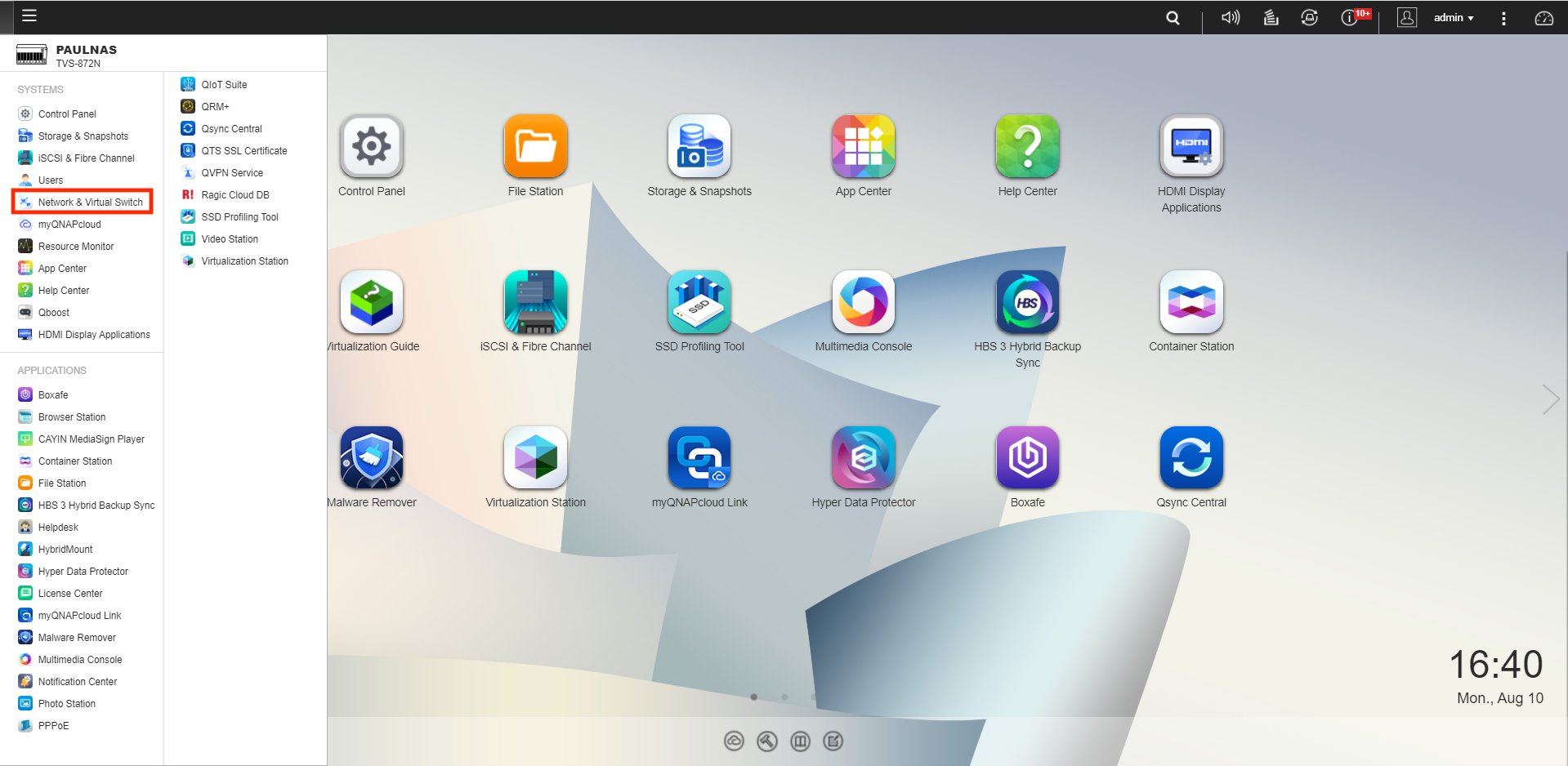
- 前往[網路]>[網路介面]。
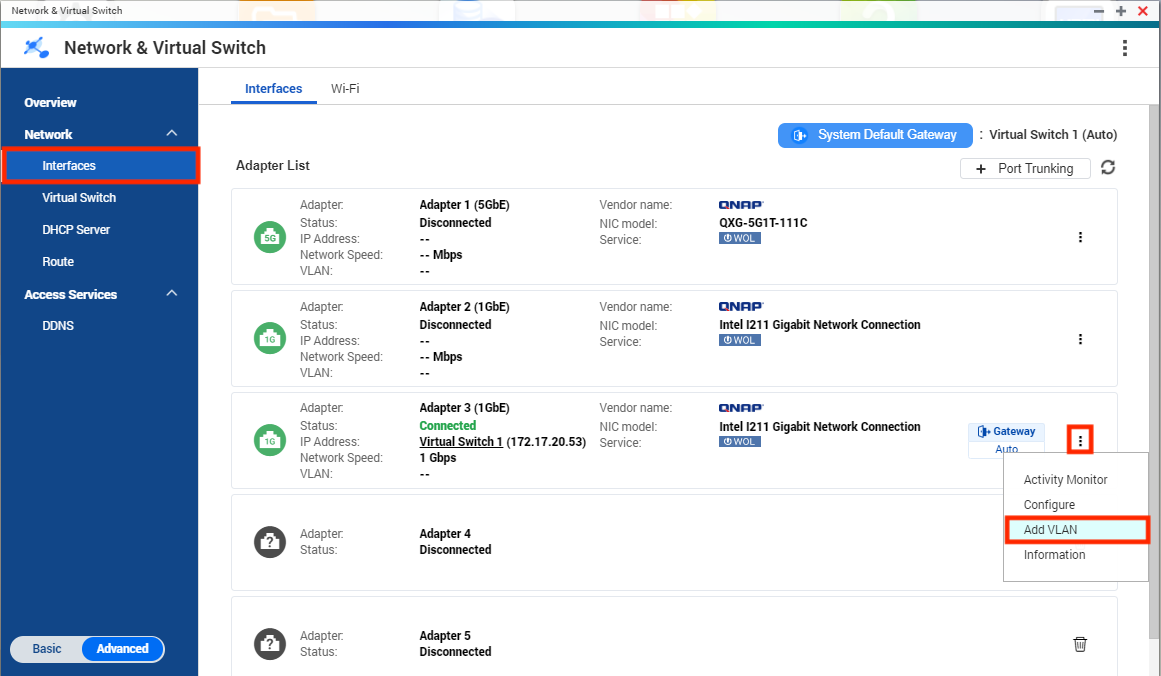
- 選擇要新增 VLAN ID 的網路介面。
- 按一下
 >[新增 VLAN]。
>[新增 VLAN]。
提示:如果您的 NAS 有兩個 LAN 介面,建議您只在一個介面上啟用 VLAN。如果選擇了錯誤的 VLAN,您仍然可以使用其他介面連線 NAS。如果您在每個網路介面上變更 VLAN,並且無法連線,請按住 NAS 重設按鈕 3 秒來還原預設的網路設置。
[新增 VLAN]視窗隨即開啟。 - 輸入[VLAN ID]。
重要事項:VLAN ID 必須介於 0 和 4094 之間。
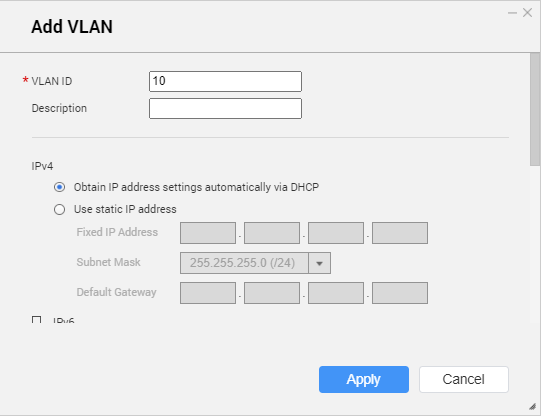
- 按一下[套用]。
設置 VMware vSphere VLAN
- 開啟[VMware ESXi]。
- 前往[網路]>[虛擬機網路]。
- 按一下[編輯設定]。

- [編輯連接埠群組-虛擬機網路]視窗隨即開啟。
- 輸入[VLAN ID]。
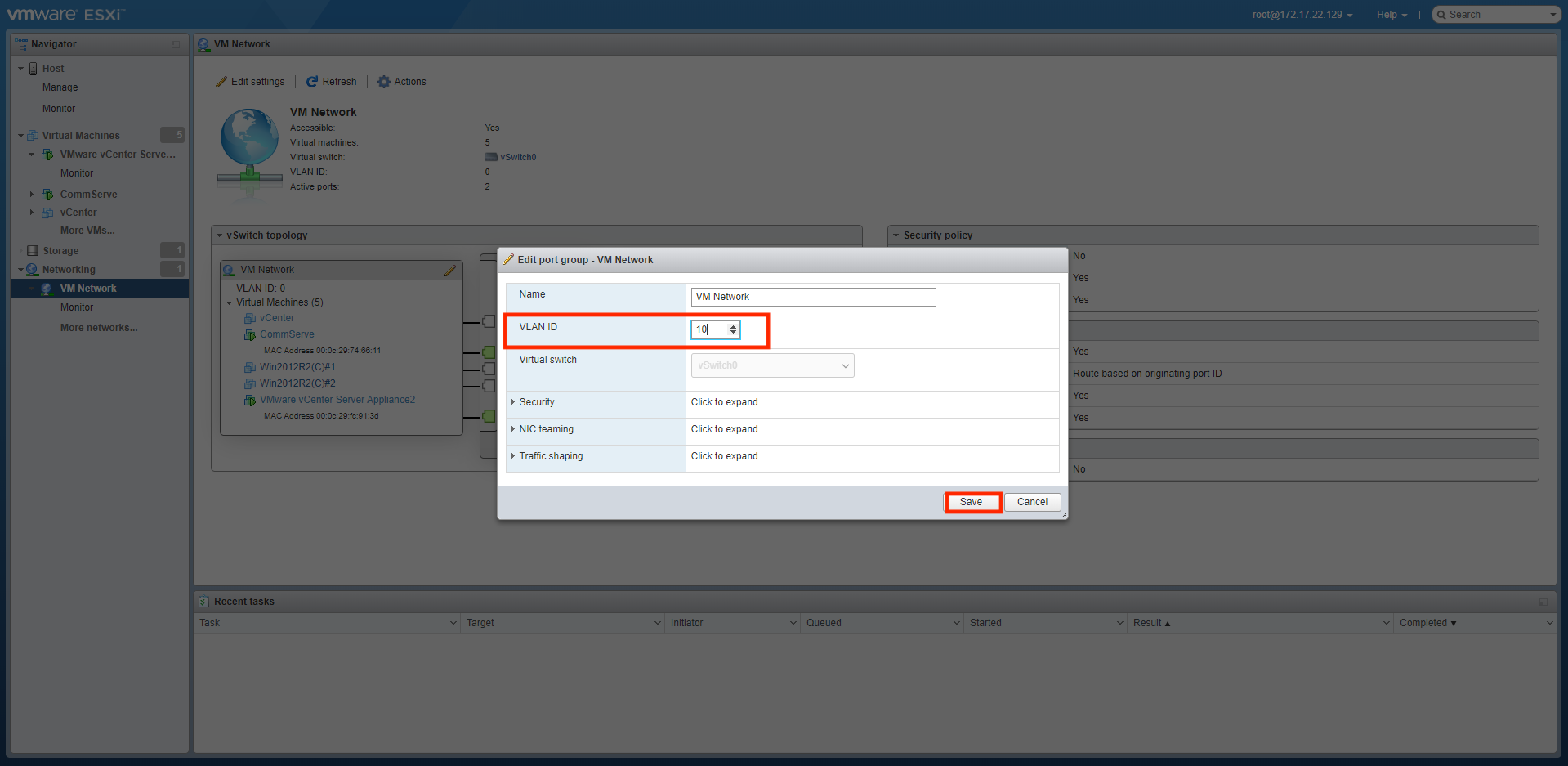
- 按一下[儲存]。
- 開啟虛擬伺服器管理主控台。
- 您現在可以設定連線 NAS 的資料存放區,或利用主控台的網路指令來測試連線。
重要事項:如需詳細資訊,請參閱虛擬化系統的文件。


